ブログのアクセス数が急激に減少する問題がときどき発生します。
記事を充実させて、徐々にアクセス数が伸びていたんですが、あるときから徐々にアクセス数が低下していき、最終的にピークから1/4くらいまで落ち込みました。
Search Consoleで「インデックス登録されましたが、サイトマップに送信していません」になっていることが原因のようで、いろいろ調べているんですが、明確な理由が分からなかったのですが、多分これだろうと思われる理由が分かりました。
結論から言うと「検索エンジンに知らせるサイトマップの読み込み速度が遅かった」ことが原因だと思われます。
(Googleの解析ツールは画面キャプチャ禁止なので、画像を載せていません)
アクセス数が低下する!
ブログでアフィリエイトをしている人は、ブログのアクセス数が報酬額に直結するので、アクセス数を管理していると思います。誰もアクセスしていなかったら収入がなくなりますからね。
アクセス数の管理はGoogleのアナリティクスとGoogle Search Consoleを導入している人がほとんどじゃないでしょうか。検索エンジンの神様のGoogleでないとアクセス数を把握する意味がありませんからね。
僕もGoogleのアナリティクスとSearch Consoleでアクセス数を把握しています。
ブログを立ち上げたときはアクセスゼロの日々が続きますが、記事をひたすら書いて数ヶ月も経てば、徐々にアクセスされるようになり、いくつかの記事が人気記事になって、安定したアクセス数が得られるようになります。
通常は記事数に比例してアクセス数が増加し、たまにトレンドキーワードに引っかかってバズったりしますよね。アクセス数が増加すればモチベーションも上がって、ますます記事作成に力が入ります。当然、アクセス数が上がれば報酬も徐々に増えていきます。
ところが、、、、
あるときにアクセス数が下がり始めたんです。
「まぁ、季節によって検索ワードも変化するから、その影響かな?」と思っていたんですが、明らかに日を追って低下していくんです。
「これは何かおかしい。。。!」と思い、調査を始めました。
アクセス低下の原因と対策
はっきり言うと「明確な原因は不明」です。
原因不明では片付けられないので、他の人たちの事例がないか、思いつくことをいろいろ試しました。
事例の調査
自分に起こっていることは、きっと他の人たちにも起こっている筈だと思い、調査しました。
これも明確な原因は分からなかったのですが、以下のような傾向にあるようです。
サイトマップが読み込まれていない
Google Search Consoleを効率的に利用するには、サイトマップを登録する必要があります。
サイトマップを登録すると、ブログの更新状態を即時に検索エンジンが把握できるようになります。更新状態の把握だけなので、実際に検索エンジンに登録されるタイミングは検索エンジン次第となりますが、新規作成や更新したページを手動でSearch Consoleにインデックス登録を依頼する必要がなくなります。
こちら側はブログの記事を作成したり、メンテナンスするだけで良くなります。
皆さんサイトマップを登録していると思いますが、エラーで読み込めなかったりすることがあるようです。
WEB上の情報では、以下の現象が発生しているようです。
- サイトマップを送信してもエラーと表示される
- サイトマップを正常に送信できるが、検出されたURLが0になっている
なんか違う現象が発生している!?
WEB上の情報を元にSearch Consoleのサイトマップの情報を確認しました。
「エラーは出ていないし、検出されたURLも出ているなぁ」と関係ないのかなと思いましたが、何か違う現象が発生しています。
Search Consoleのカバレッジを確認すると、
「送信して登録されました」がなくなっているんです。その代わり「インデックス登録されましたが、サイトマップに送信していません」が激増しています。
つまり、サイトマップとインデックス登録がリンクしていないということになります。
明確な対応ができないまま数週間放置すると、最初はSearch Consoleのサイトマップで検出されていたURL数もゼロになってしまいました。この頃にはアクセス数の低下自体は止まっていたのですが、ピークから1/4程度のアクセスで安定している状態なので、ミニマムで止まっただけで悲惨な状況になっていました。
「インデックス登録されましたが、サイトマップに送信していません」の原因
最終的に対策ができるまで、いろいろ試しました。この現象については、ほとんど情報がないんです。他の人はあまり発生していないんでしょうか。皆さんも困っているような気がするんですが。。。
中途半端な途中経過を紹介してもややこしいので、最終結論だけ書きます。
「インデックス登録されましたが、サイトマップに送信していません」が発生する原因は、以下だと推測しています。
なぜこの結論に達したのかと言うと、次に紹介する対策を行ったところ、5日程度で「インデックス登録されましたが、サイトマップに送信していません」が解消したからです。
対策方法
「サイトマップの読込速度が遅い?変なサーバーを使ってるんじゃないの?」と思われるかもしれません。
まぁ、コスト重視でロリポップの安いプランを使っておりますが、個人ブログなので、サーバーの性能が影響しているとは思えません。
サーバー以外でサイトマップの読込速度に影響するのは、サイトマップを生成するプラグインです。
結論だけだと、誤解が生じる可能性があるので、補足説明をします。
動的サイトマップと静的サイトマップ
サイトマップを手動で作成することもできますが、ほとんどのサイトはWordPressのプラグインでサイトマップを生成していると思います。
プラグインによって、サイトマップの生成方法が、静的サイトマップと動的サイトマップに分かれます。
- 静的サイトマップ
- 記事を作成/更新した場合、サイトマップを生成し、ファイルとして保存する
- サイトマップにアクセスされると保存されたファイルの内容を引き渡す
- 動的サイトマップ
- 記事を作成/更新した場合、サイトマップは生成しない
- サイトマップにアクセスされると、初めてサイトマップを生成し、その内容を引き渡す
動的サイトマップでは、サイトマップにアクセスする度にサイトマップを生成します。サイトのページ数が膨大だとサイトマップの生成に時間がかかり、サイトマップのアクセス速度が毎回遅くなります。
静的サイトマップでは、例えページ数が膨大でも、ページ作成や更新したときにサイトマップの生成に時間がかかるだけで、普通にファイルを読むだけなのでサイトマップのアクセス速度は高速です。
サイトマップ生成プラグイン
サイトマップのプラグインはいくつかありますが、ほぼ以下の2つのプラグインのどちらかを導入していると思います。
- All In One SEO Pack
- Google XML Sitemaps
最も有名なのはGoogle XML Sitemapsだと思います。
Google XML Sitemapsのバージョン4以降は動的サイトマップのみです。静的サイトマップを生成することはできません。
All In One SEO Packは最新バージョンでも、動的サイトマップ/静的サイトマップのどちらも生成することができます。
All In One SEO Packの注意点
これだけ見るとAll In One SEO Packが優れているように感じますが、注意点があります。
ブログの記事数が1400くらいのサイトがあるのですが、All In One SEO Packだとサイトマップの生成に5秒以上かかります。Google XML Sitemapsだと1秒もかからないと思います。
また、All In One SEO Packはサイトマップ生成は付属的な機能で、それ以外のSEO対策やカスタマイズがメインの機能です。機能が多過ぎて設定自体がややこしいです。初期状態では不要な機能が有効になっているので、それを停止させる設定も大変です。さきほどの5秒はサイトマップ以外の機能を全て停止させた場合の時間で、デフォルト設定のまま使用するともっと遅いと思います。
なぜか一部のサイトで静的サイトマップの設定ができませんでした。
All in One SEOのXMLサイトマップの設定で「サイトマップを動的に生成」のチェックを外すだけなんですが、チェックされたままグレーアウトしていて、チェックを外せないんです。原因は不明です。
All in One SEOの動的サイトマップは激遅なので、このサイトのみGoogle XML Sitemapsにしました。通常の記事ページもAll in One SEOを入れないほうが多分高速になると思いますし。
サイトネットワークのトップサイトのみAll in One SEOを静的サイトマップに設定できないようです。
通常のサブドメインは問題ありません。サブディレクトリの設定自体がかなり難しいので、該当する人は少ないと思いますが、一応、情報として記載しておきます。(2020/5/25追記)サブディレクトリ化するためには、サイトネットワークが必要だと思っていたのですが、テストした結果、不要でした。現在はサイトネットワークを解除してサブディレクトリで運用しています。
再発した!原因はAll in One SEOのアップデート?RSSがおかしい
All in One SEOの静的サイトマップを導入してからしばらく調子が良かったんですが、再度「インデックス登録されましたが、サイトマップに送信していません」が発生しました。
何となく少し前から「なんかアクセス数の挙動が変だなぁ」とは思ってたんです。やはり再発してしまいました。
結論から言うと「All in One SEOでサイトマップインデックスを有効化するとRSSが正しく生成されない」ことが原因でした。
症状と原因
- サイトマップインデックスを有効化するとRSSが正しく生成されない
- 導入時のバージョンでは多分正しく動作していた
- 3.4.2にアップデートしてから、この症状が出ている
Search Consoleのサイトマップの登録はxmlファイルを登録しているので、Search ConsoleがRSSを読み取っているのかは不明ですが、実際にSearch Consoleで不具合が出ているので、RSSを読み取っていると思います。
3.4.2にアップデートしてからこの症状が発生しているので、All in One SEOのバグですね。
対処方法
All in One SEOの設定でRSSを生成するようにしているにも関わらずRSSが生成されていないことが原因なので、対処方法は2つあります。
- 対処(1):RSSを生成させない設定にする
- 予測ですが、Search ConsoleがRSSを読み取ろうとしなくなる
- 対処(2):サイトマップインデックスを無効にする
- 無効であれば、All in One SEOは正しくRSSを生成する
本サイトでは対処(2)の「サイトマップインデックスを無効にする」を選択しました。
対処(1)「RSSを生成させない設定にする」が本当に有効かどうかは試していないので不明です。
対処(2)を選択した理由は、サイトマップインデックスだとサイトマップが階層化されて複雑になりファイルが複数できるからです。インデックスにしなければ、サイトマップファイルは一つです。できるだけシンプルなほうが問題が発生しにくいと思って選択しました。GoogleがRSSを推奨しているのもあります。
結果
設定を変更することで、3-4日程度で「インデックス登録されましたが、サイトマップに送信していません」は解消しました。
原因判明から対処まで1ヶ月近くかかったので、その間に新規投稿や更新したページが、いくつかインデックス登録されていないのが困りものです。最近、Search Consoleの手動登録でエラーが発生しやすくて、かなり面倒くさいです。
Search Consoleもエラーの原因を教えてくれないのも何とかして欲しいですね。意味不明のメッセージでいいので、何か手がかりを教えて欲しいです。
どのようなときにAll In One SEO Packの静的生成を使用すべきか
この記事を読まれている方は、サイトマップのSearch Consoleでの読み込みに問題がある場合が多いと思いますが、以下のことに気をつけてください。
記事数が数百ページ以内で何も問題がない場合
高速なサイトマップ生成のプラグインを使用してください。特に動的/静的にこだわらなくて構わないと思います。All In One SEO Packはおすすめしません。
記事数が数百ページ以内でサイトマップの読込に問題がある場合
サイトマップの動的/静的の生成方法の問題ではないと思います。
サイトマップのURLが正しくない、サイトマップ自体が正常に生成されていないなど、プラグインの設定を見直してください。
記事数が1000ページを超えていてサイトマップの読込に問題がある場合
サイトマップの読込速度の問題の可能性があります。
まず、サイトマップをブラウザで表示させてください。このとき、表示までに1秒以上の時間がかかる場合、Search Consoleがサイトマップを正しく読み込めていない可能性があります。
このページ数の規模のサイトを運営しているのであれば、ページ数の少ないサブドメインなどのサイトも持っていると思うので、比較してください。明らかにサイトマップの読込時間に違いがあれば、サイトマップの読込速度が問題だと思います。
サイトマップの読込速度の問題だと判断した場合、静的サイトマップを導入すると改善できると思います。
記事数が1000ページを超えていて問題がない場合
今後、サイトマップの読込速度の問題が発生する可能性があります。
本記事で紹介した「インデックス登録されましたが、サイトマップに送信していません」は、サイトマップの読込速度の問題が発生してから、相当遅れて(数週間~1ヶ月程度)顕在化します。
顕在化する前に徐々にアクセス数が低下していき、顕在化したときに初めて「何かおかしいと思ったら、こんなことになっていたのか~~!」となります。読込速度を改善しても低下と同様に徐々にしかアクセス数は回復しません。以前の状態に戻るまでに数ヶ月かかります。
「記事数が1000ページを超えていてサイトマップの読込に問題がある場合」で紹介したサイトマップの読込速度を確認しておいたほうが良いです。
やらないほうがいいこと
今回紹介した静的サイトマップの生成に辿り着くまで、いろいろ試しましたが、中には止めておいたほうがいいこともあります。
Search Consoleに下層ファイルを登録する
Search Consoleのサイトマップには最上位のサイトマップを登録します。
通常はドメイン名/sitemap.xmlです。
サイトマップの登録でエラーが発生した場合の対処方法として「sitemap.xmlの中にかかれているリンク先のxmlファイルも登録する」を紹介しているサイトがありますが、おすすめしません。
登録しても問題ないかもしれませんが、根本的に解決している訳ではありません。
推測ですが、「サイトマップの読込速度が遅くて正常に登録できていないけど、個別ファイルも登録したので、その個別ファイルはたまたま読めた」だけだと思います。いつ再発するか分かりませんし、Search Consoleに余計な負荷をかけるので、やらないほうがいいと思います。
静的サイトマップを生成する古いGoogle XML Sitemapsを使用する
最新のWordPressだと導入できないかもしれませんが、古いバージョンのGoogle XML Sitemapsを導入することもおすすめできません。
Google XML Sitemapsのバージョン4より前は静的サイトマップです。
古いバージョンはセキュリティ的にも問題ですし、最新のWordPress上での動作にも問題が出る可能性があります。
その他
補足情報として。
新規作成ページはサイトマップが更新されることで、すぐにGoogleにインデックス登録されますが、既存ページを更新した場合は、すぐにはインデックス登録の内容が更新されないようです。
サイトマップに更新日時が記載されていますが、Google先生はあまり見ていない気がします。既にインデックス登録されているページは、Google先生の気分でしかチェックしなさそうです。
毎日更新しているページは頻繁にbotがチェックしに来ますが、数ヶ月以上経ってから更新したページは、相当な日数が経たないとbotが更新チェックに来ません。
この作業は少し面倒くさいのですが、せっかく内容を更新しているのに、登録されているインデックスが更新されなければ意味がありませんからね。
以上、ブログのアクセス数が急激に減少する問題とその対処方法を紹介しました。
Search Consoleでのサイトマップの読込が正常にできないと、「インデックス登録されましたが、サイトマップに送信していません」の状態に陥り、最終的にアクセス数が減少してしまうと思われます。
静的サイトマップでSearch Consoleでのサイトマップの読込速度を改善すれば、正しくサイトマップが読み込まれることを紹介しました。
ページ数の多いサイトを運営されている方は、サイトマップの読込速度を一度確認しておいたほうが良いと思います。一度おかしくなると、アクセス数が回復するまでに数ヶ月かかりますよ。
この記事を投稿した後に再発しましたが(記事内に追記しました)、やはり、アクセス数に影響があります。「インデックス登録されましたが、サイトマップに送信していません」が発生した場合、早急に対処しないと被害が甚大です。皆さん、気をつけてくださいね。
今回は、以下の対策を講じてみましたが、結果が出るまで数日必要なので、途中報告です。
- 全てのサイトをAll In One SEO Packの静的生成に移行(Google XML Sitemapsを全て廃止)
- サブディレクトリ構成でも静的生成が可能なことが分かったため。
- robots.txtをAll In One SEO Packで動的生成したのを廃止し、別途用意したrobots.txtに置き換えた
ロリポップ!![]() のプランがリニューアルしました。全プランSSD採用で高速/大容量化!初期費用無料キャンペーンも開催中!
のプランがリニューアルしました。全プランSSD採用で高速/大容量化!初期費用無料キャンペーンも開催中!
ロリポップ!![]() の設定方法やサーバー運用時のノウハウ情報は以下の記事で紹介しています。
の設定方法やサーバー運用時のノウハウ情報は以下の記事で紹介しています。
WordPress、Cocoonに関する情報は以下の記事で紹介しています。
- ブログのアクセス数が急減!「インデックス登録されましたが、サイトマップに送信していません」【アクセス数低下はサイトマップの読込速度が原因、その対策方法は?】
- WordPressの管理画面で「403 Error」が発生したときの対処方法
- Cocoonのモバイルサイドバーの文字が見えないときの対処
- Cocoonのランキングの文字の大きさを調整する方法
- WordPressのログインユーザー名を隠す方法 -不正アクセスに要注意-
- 円マーク”¥”がバックスラッシュ”╲”で表示される原因と対処方法
- 投稿記事にnoreferrerが勝手に付与される対処
- アイキャッチ画像が勝手に変わるときの対処方法-原因は不明、対処は簡単-
広告収入を得るためのアフィリエイトに関する情報は以下の記事で紹介しています。
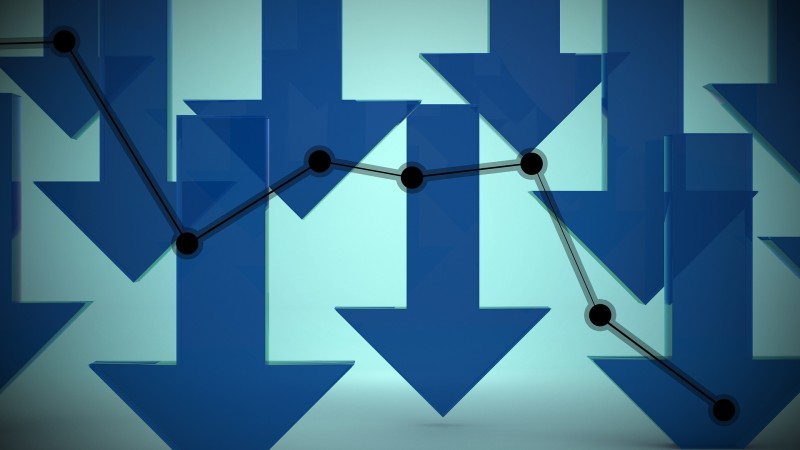



コメント